페이지 목록:
다행히도 이 문제를 해결할 수 있는 방법이 있으며, 모든 파일을 안전하게 보호하면서도 신속한 파일 전송을 보장하는 방법에 대해 알아보도록 하겠습니다.
Windows 11/10/8/7에서 디스크 복제 속도가 느린 문제를 해결하는 4가지 방법
디스크 복제 속도가 저하되는 문제를 해결할 수 있는 여러 가지 방법이 있습니다. 데이터 전송 속도를 개선하기 위한 네 가지 효과적인 방법을 소개합니다.
방법 1. 조금 더 기다려보기
디스크 복제는 일반적으로 시간이 소요되는 작업입니다. 느린 복제 속도는 인내심을 가지고 기다림으로써 해결할 수 있습니다. 이 과정에서 모든 것을 정리하고 데이터가 한 드라이브에서 다른 드라이브로 전송되는 동안 잠시 휴식을 취해보세요. 이 방법은 새 디스크를 긴급하게 사용할 필요가 없을 때 가장 효과적입니다. 시간이 다소 걸릴 수 있습니다.
방법 2. SATA 연결 활용하기
하드 드라이브를 복제할 때 PATA(병렬 ATA, IDE라고도 함) 또는 SATA 연결을 사용할 수 있습니다. PATA 연결의 주요 장점은 멀티태스킹이 가능하다는 점입니다. 그러나 SATA 연결이 더 빠른 속도를 제공합니다. "디스크 복제 속도 저하" 문제가 발생할 경우 SATA 연결로 전환하는 것이 좋습니다. SATA 케이블을 사용하여 복제하는 단계는 다음과 같습니다.
1단계. USB-SATA 케이블을 통해 하드 드라이브를 PC에 연결합니다.
2단계. 기기를 다시 시작하고 BIOS 설정으로 진입하세요. Acer, ASUS, Lenovo의 경우 DEL 또는 F2 키를 눌러 BIOS 설정에 진입할 수 있습니다. HP의 경우 F10 키, Dell 또는 Toshiba의 경우 F12 키를 누르세요. BIOS 진입 방법은 PC 사용 설명서를 참조하세요.
3단계. 다음으로 이동 "고급 설정", "SATA 구성"을 차례로 클릭하여 모드를 IDE로 변경하세요. 변경 사항을 저장하고 BIOS 설정을 exit 실행하세요.

4단계. PC를 다시 시작하고 디스크 복제를 계속하세요. 프로세스가 훨씬 빨라질 것입니다.
방법 3. 백그라운드 앱 비활성화
복제 프로세스 중에 백그라운드에서 실행되는 프로그램은 CPU 사용량을 증가시켜 시스템 속도를 저하시킬 수 있습니다. 해결 방법은 하드 디스크 복제가 완료될 때까지 이러한 앱을 일시적으로 중지하는 것입니다. 다음과 같이 작업 관리자 설정에 액세스하여 이를 수행할 수 있습니다.
1단계. 시작 메뉴를 마우스 오른쪽 버튼으로 클릭하고 "작업 관리자"를 선택합니다. (또는 ctrl+alt+delete 키를 동시에 눌러 작업 관리자를 엽니다.) 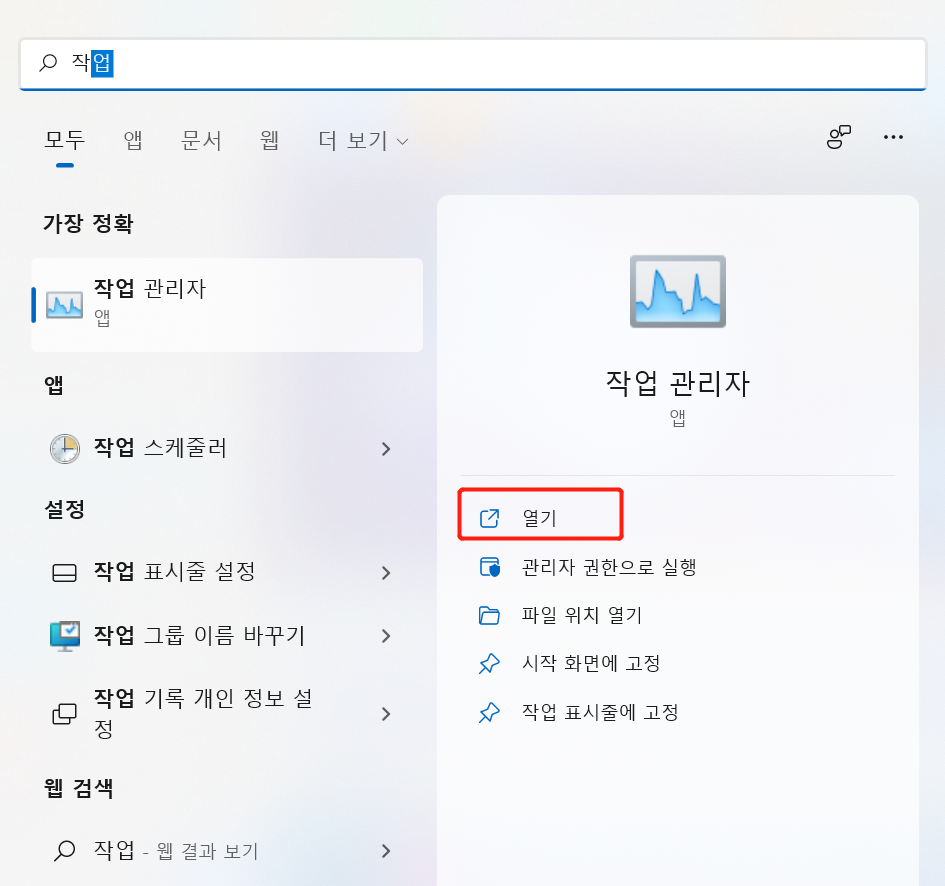
2단계. 작업 관리자 창이 열리면 "프로세스" 탭으로 이동합니다.
3단계. 메모리나 CPU 사용량이 많은 백그라운드 프로세스나 앱을 찾으세요. 해당 프로세스나 앱을 마우스 오른쪽 버튼으로 클릭하고 "작업 끝내기"를 선택하세요. 그러면 프로세스 실행이 중지됩니다.
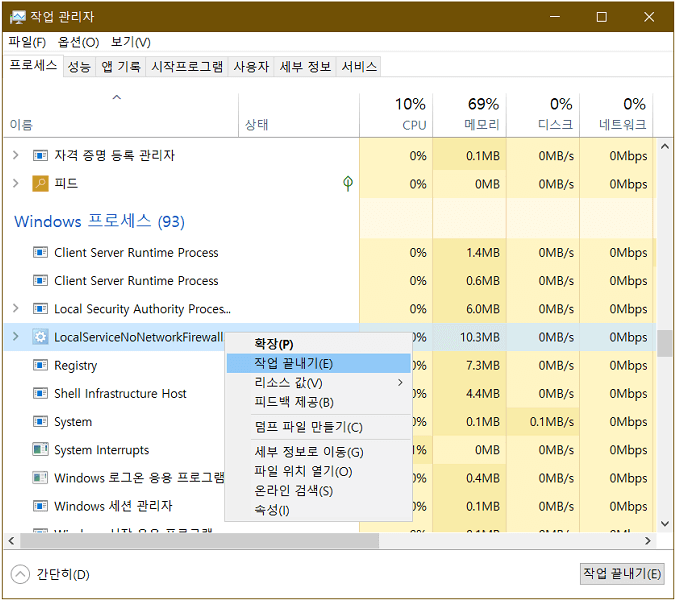
4단계. 백그라운드 작업을 끄면 하드 드라이브 복제 속도가 향상됩니다.
방법 4. 대상 디스크 교체
대상 디스크가 복제 속도 저하의 원인일 수 있습니다. 저장 공간 부족, 손상 또는 시스템 호환성 문제일 수 있습니다. 문제가 있는 디스크를 좋은 디스크로 교체해 보세요. 다음 단계를 따라가세요.
1단계. 새 드라이브, 가급적이면 SSD를 구입하세요. SSD가 시스템과 완벽하게 호환되고 제대로 작동하는지 확인하세요. HDD가 손에 잡힐 정도로 크고 읽기/쓰기 속도가 느리지 않다면 HDD를 사용해도 됩니다.

2단계. SATA 케이블을 통해 드라이브를 PC에 연결합니다.

3단계. 복제 프로세스를 다시 시작합니다. 새 디스크가 제대로 작동하면 속도가 향상됩니다.
이 게시물을 소셜 미디어에 공유하여 다른 사람들이 하드 드라이브를 쉽고 빠르게 복제할 수 있도록 도와주세요!
전문 디스크 복제 소프트웨어를 활용하여 디스크를 빠르고 쉽게 복제하는 방법
신뢰할 수 있는 디스크 복제 소프트웨어를 사용하면 느린 복제 과정을 효과적으로 해결할 수 있습니다. EaseUS Disk Copy는 디스크 복제에 있어 최상의 솔루션을 제공합니다. 이 유틸리티는 놀라운 속도로 한 드라이브에서 다른 드라이브로 데이터를 전송할 수 있는 안정성을 자랑합니다. EaseUS Disk Copy는 복제 후 100% 파일 무결성을 보장하는 안전한 도구입니다.
이 도구의 편리함은 여러 면에서 매우 유용합니다. 예를 들어, 데이터 손실이나 Windows 재설치 없이 SSD간 마이그레이션할 수 있습니다. EaseUS Disk Copy는 다양한 제조업체의 모든 하드 드라이브와 완벽하게 호환되며, 고급 복제 알고리즘을 통해 단 3단계로 하드 드라이브를 빠르게 복제할 수 있습니다. 또한, 불량 섹터가 있는 경우에도 하드 드라이브를 비트 단위로 복사할 수 있는 기능을 제공합니다.
지금 EaseUS Disk Copy를 다운로드하고 빠르게 디스크를 복제해 보세요.
1 단계: PC에서 EaseUS Disk Copy를 다운로드하고 설치한 후 실행합니다.
"디스크 모드"를 클릭하고 복사 또는 복제할 원본 하드 드라이브를 선택한 후 "다음"을 클릭하여 진행합니다.

2 단계: 대상 디스크를 선택합니다.
참고로, 원본 하드 디스크를 복사하거나 복제하기 위해서는 대상 디스크가 원본 디스크와 크기가 같거나 더 커야 합니다.

3 단계: 디스크 레이아웃을 확인하고 필요에 따라 편집합니다.
'고급 모드 켜기' 옵션을 선택하시면 대상 디스크 레이아웃이 자동으로 설정됩니다.

4 단계: 프로그램이 대상 디스크의 데이터를 지우겠다는 메시지를 확인한 후 "실행"을 클릭합니다.

5 단계: "진행"을 클릭하여 하드 드라이브 복제 프로세스를 시작합니다.

관련 글: 2025년 하드 디스크를 무료로 복제하는 10개 프로그램
PC에서 디스크 복제 과정이 매우 느린 이유
한 드라이브에서 다른 드라이브로 데이터를 마이그레이션하는 것은 흔한 일입니다. 디스크 복제를 통해 효율적으로 마이그레이션할 수 있습니다. 이 프로세스는 디스크 파티션과 해당 속성을 복사할 수 있으므로 복사 및 붙여넣기보다 더 안정적입니다. 경우에 따라 디스크 복제 프로세스가 느려질 수 있습니다. 이는 다음과 같은 이유로 발생할 수 있습니다.
- 디스크 상태: 장기간 디스크 사용 으로 인해 디스크 상태가 손상되면 파일 전송에 큰 영향을 미칩니다. 대부분의 경우, 문제는 원본 디스크 에 있으며, 디스크가 작동하지 않거나 손상된 섹션이 포함되어 있을 수 있습니다.
- 연결: PC와 디스크 간의 연결은 복제 속도에 영향을 미칠 수 있습니다. 예를 들어, USB 2.0은 일반적으로 SATA나 USB 3.0과 같은 최신 버전보다 느립니다. 드라이브 연결 도 불안정할 수 있습니다.
- PC 상태: 결함이 있는 PC에서 작업할 경우 복제 문제가 발생할 수 있습니다. 바이러스, 하드웨어 손상, 백그라운드 앱 실행 또는 오래된 소프트웨어는 PC 프로세스를 지연시켜 "디스크 복제 속도 저하" 문제를 일으킬 수 있습니다.
- 복제 소프트웨어: 디스크 복제 소프트웨어를 사용하는 경우, 소프트웨어 자체에 문제가 있을 수 있습니다. 소프트웨어가 오래되었거나, 사용 중인 버전이 PC 시스템과 호환되지 않을 수 있습니다.
- 데이터 크기 및 복잡성: 데이터 크기가 너무 크 거나 복잡하면 디스크 복제 속도가 느려질 수 있습니다. 대용량 데이터는 일반적으로 더 오래 걸리며, 특히 기존 방식으로 복제하는 경우 더욱 그렇습니다.
마무리
디스크 복제 속도가 느려지는 것은 피해야 할 상황이며, 특히 긴급하게 데이터를 복제해야 할 때 더욱 중요합니다. 이러한 문제를 예방하기 위해서는 여러 가지 방법이 있습니다. 예를 들어, 더 빠른 케이블을 사용하거나 PC에서 작업하거나 호환되는 드라이브를 선택하는 것이 좋습니다. EaseUS Disk Copy는 하드 드라이브를 신속하고 안전하게 복제할 수 있는 신뢰할 수 있는 솔루션입니다.
이 소프트웨어는 견고한 아키텍처를 바탕으로 대용량 파일을 신속하게 처리할 수 있습니다. 모든 Windows 버전과 완벽하게 호환되며, 운영 체제의 마이그레이션도 지원합니다. 웹사이트에서 도구를 다운로드하시고, 편리한 구독 플랜을 선택하여 최대한 활용해 보세요.
디스크 복제 속도에 대한 자주 묻는 질문(FAQ)
디스크 복제 속도가 느리다는 질문에 대해 다음과 같은 정보를 제공해 드립니다.
1. 디스크 복제에는 얼마나 시간이 걸리나요?
전체 복제 과정은 몇 분에서 몇 시간까지 소요될 수 있으며, 이는 복제할 데이터의 크기와 사용 중인 도구에 따라 달라집니다. EaseUS Disk Copy와 같은 효율적인 복제 도구를 활용하면 복제 시간을 단축할 수 있습니다. 이 도구는 빠른 속도를 제공하며, 복제 전후의 데이터 안전성을 보장합니다.
2. Windows 10 C 드라이브 복제가 느린 이유는 무엇인가요?
Windows 10 C 드라이브의 복제 속도가 느려질 수 있는 여러 가지 원인이 있습니다. 불안정한 드라이브 연결, 컴퓨터 또는 드라이브의 상태 불량, 백그라운드에서 실행 중인 앱 등이 그 예입니다. CPU 및 메모리 사용량과 연결 상태를 점검하고, 불필요한 백그라운드 앱을 비활성화하여 시스템 속도를 개선해 보세요.
3. SSD 복제에 시간이 오래 걸리는 이유는 무엇인가요?
SSD 복제에 시간이 더 걸리는 이유는 PC의 상태 불량, 백그라운드 앱 실행, 메모리 부족 등이 있을 수 있습니다. 또한, USB 2.0과 같은 구형 케이블을 사용할 경우 연결 속도가 느리거나 불안정할 수 있습니다.
4. 디스크 복제 중에 컴퓨터를 사용할 수 있나요?
네, 디스크 복제 중에도 컴퓨터를 사용할 수 있습니다. 그러나 작업 부하가 클 경우 복제 속도가 느려지거나 데이터 전송 오류의 위험이 증가할 수 있습니다.
이 페이지가 도움이 되었나요?

EaseUS Disk Copy
EaseUS Disk Copy는 사용하기 매우 쉽고 잘 설계된 HDD/SSD 복제 및 마이그레이션 도구입니다. 또는, 기존 시스템 디스크를 새로운 디스크(또는 새로 설치된 SSD 드라이브)로 빠르고 쉽게 마이그레이션해주는 효율적인 도구입니다.
-
EaseUS Data Recovery Wizard는 강력한 시스템 복구 소프트웨어로, 실수로 삭제한 파일, 악성 소프트웨어로 인해 잃어버린 파일 또는 전체 하드 드라이브 파티션을 복구할 수 있도록 설계되었습니다.
더 보기 -
이전보다 데이터 복구가 어려워진 현재의 고급 디스크 기술 때문에 완벽하지는 않지만, 우리가 본 것 중에서 EaseUS Data Recovery Wizard는 최고입니다.
더 보기 -
EaseUS Data Recovery Wizard Pro는 시장에서 최고로 평가되는 데이터 복구 소프트웨어 프로그램 중 하나로 알려져 있습니다. 파티션 복구, 포맷된 드라이브 복원, 손상된 파일 수리 등과 같은 고급 기능을 제공하고 있습니다.
더 보기
관련 인기글
-
Samsung Magician 소프트웨어로 다른 제조사의 SSD를 복제할 수 있을까요?
![author icon]() Yvette/Sep 03, 2025
Yvette/Sep 03, 2025 -
데이터 손실 없이 노트북 하드 드라이브를 교체하는 방법
![author icon]() Yvette/Sep 03, 2025
Yvette/Sep 03, 2025 -
SSD복제 | 128GB SSD를 256GB SSD로 복제하는 방법
![author icon]() Sue/Sep 03, 2025
Sue/Sep 03, 2025 -
데이터 손실 없이 서피스 프로 9 SSD를 업그레이드하는 방법
![author icon]() Sue/Sep 03, 2025
Sue/Sep 03, 2025




